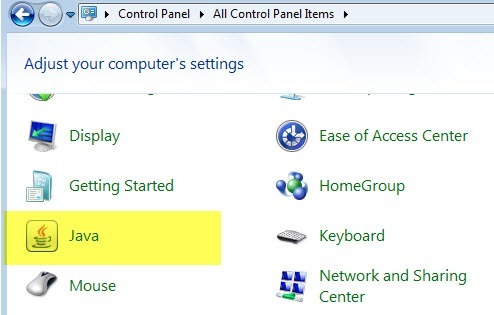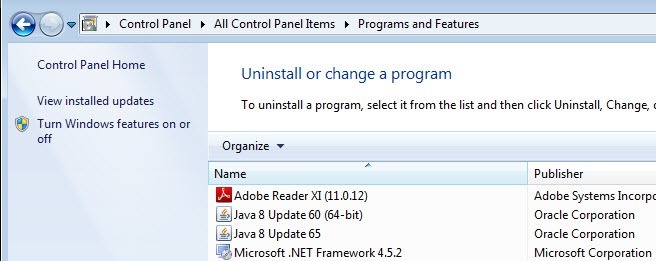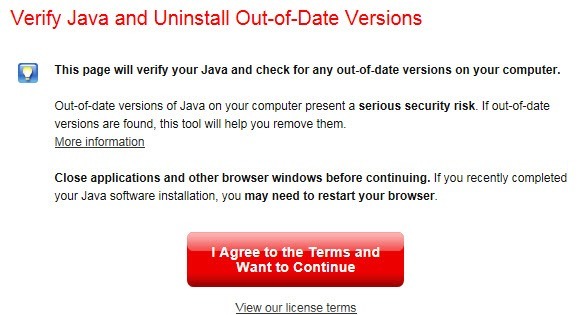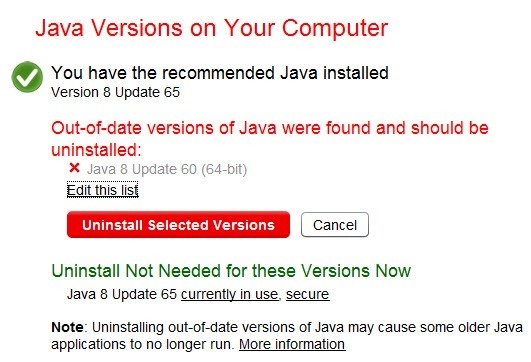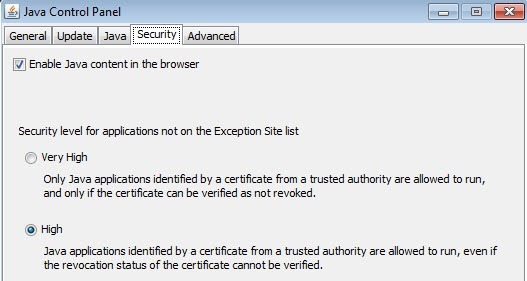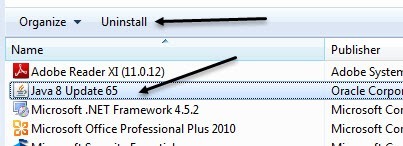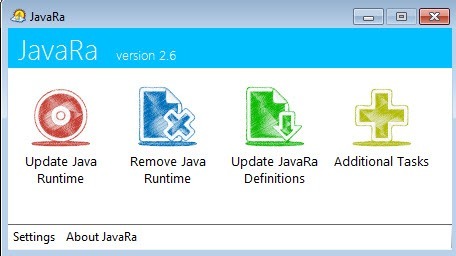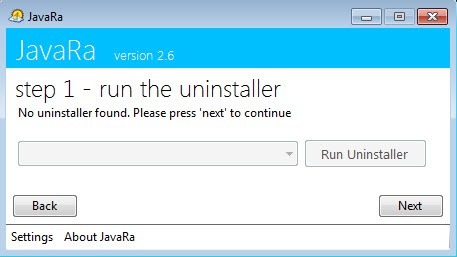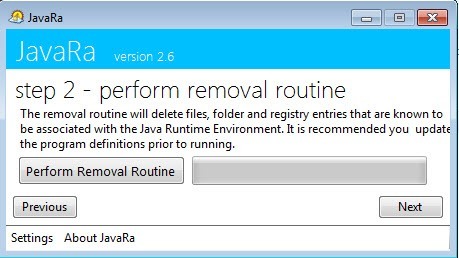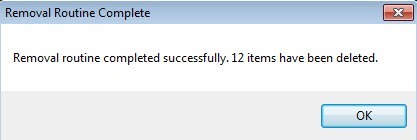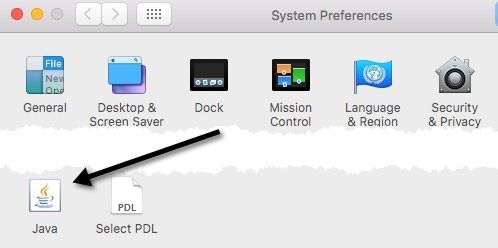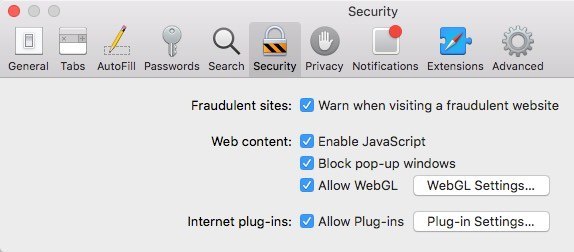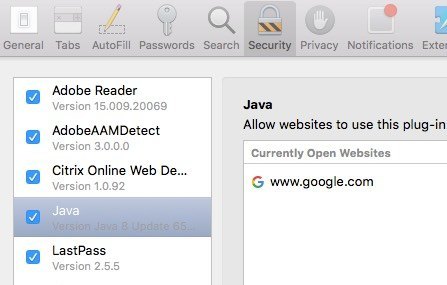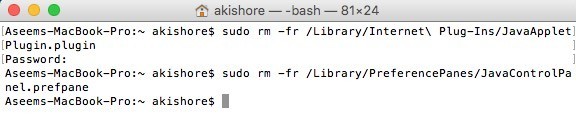Mencari cara untuk menyingkirkan Java di komputer Windows atau Mac Anda? Meskipun penting bagi sebagian pengguna web, kebanyakan orang tidak perlu mengambil risiko menjalankan Java pada komputer mereka karena semua kerentanan keamanan yang terkait dengan Java.
Dalam artikel ini, saya akan berbicara tentang langkah-langkah Anda perlu mengambil untuk menghapus semua jejak Java dari mesin Windows Anda. Proses untuk Mac sedikit berbeda, sehingga Anda dapat menggulir bagian Hapus Java di Macjika Anda menjalankan OS X.
Perhatikan bahwa versi Java yang lebih baru (Java 8v20 dan lebih tinggi) memiliki alat bawaan untuk mencopot pemasangan versi Java lama secara otomatis, tetapi terkadang bahkan alat ini tidak menyingkirkan semuanya. Juga, itu membuat versi terinstal terbaru, yang mungkin tidak Anda inginkan juga.
Apakah Java Terpasang?
Anda dapat memeriksa apakah Anda sudah menginstal Java atau tidak di Windows dengan masuk ke Control Panel dan cari ikon Java. Jika Anda melihatnya di sana, itu berarti Anda telah menginstal Java.
Menggunakan opsi Panel Kontrol ini, Anda juga dapat menonaktifkan Java di browser web Anda tanpa menghapusnya. Saya akan menjelaskan opsi itu di bawah juga. Jika Anda kembali ke Control Panel dan mengklik Programs and Features, Anda dapat melihat semua versi Java yang berbeda yang diinstal pada komputer Anda.
Menghapus Versi Java yang Lebih Tua
Untuk menghilangkan versi lama, Anda dapat mengunduh dan instal versi terbaru Java, yang akan secara otomatis memeriksa versi lama lalu menginstal versi terbaru atau Anda dapat menjalankan Java Uninstall Tool.
Applet akan memeriksa versi Java Anda dan kemudian menghapus versi yang sudah usang. Jika ada versi yang lebih lama, Anda akan mendapatkan pesan yang menunjukkan versi dan memberi Anda kemampuan untuk menghapusnya.
Klik pada Uninstall Selected Versiuntuk menghapus versi yang lebih lama. Seperti yang Anda lihat, saya tidak perlu Java 8 Update 60karena saya menginstal Java 8 Update 65terbaru. Sekarang Anda hanya memiliki versi terbaru, kita dapat melakukan salah satu dari dua hal: menonaktifkan Java atau menghapusnya.
Nonaktifkan Java
Jika Anda kadang-kadang perlu menggunakan Java untuk situs web tertentu , tetapi tidak perlu diaktifkan setiap saat, Anda dapat menonaktifkannya daripada mencopot pemasangan. Untuk melakukan ini, buka Control Panel, klik Javadan kemudian klik pada tab Security.
Hapus centang kotak Aktifkan konten Java di browseruntuk menonaktifkan Java di Internet Explorer. Perlu dicatat bahwa Chrome bahkan tidak mendukung Java lagi sejak versi 42, jadi Anda tidak perlu khawatir tentang itu di browser itu.
Untuk Firefox, Anda harus mengklik Tools , lalu Add-ondan pilih Plugin. Klik Java Platformdan kemudian klik pada Nonaktifkan. Perhatikan bahwa meskipun Java dinonaktifkan, itu bisa menjadi usang dan masih menghadirkan kerentanan keamanan ke komputer Anda karena sudah terinstal.
Hapus Java di Windows
Untuk menghapus Java, pertama-tama hapus versi lama seperti yang ditunjukkan di atas dan kemudian pergi ke Control Panel dan Program dan Fitur. Klik pada versi Java terbaru yang terdaftar di sana dan klik Hapus instalasi.
Secara teknis, ini semua yang harus Anda miliki untuk dilakukan, tetapi jika Anda benar-benar ingin menyingkirkan setiap jejak Java, saya sarankan menggunakan aplikasi freeware bernama JavaRa. Setelah Anda mengunduhnya, jalankan saja aplikasinya. Anda akan melihat beberapa ikon, tetapi yang ingin kita gunakan adalah Hapus Java Runtime.
Pada layar pertama, itu akan menunjukkan kepada Anda bahwa uninstaller tidak ditemukan, yang baik-baik saja karena kami menghapus semua versi Java. Cukup klik pada tombol Next.
Bagian terpenting dari program ini adalah Langkah 2. Di sini Anda ingin mengklik tombol Lakukan Penghapusan Rutinitas, yang akan menghapus file sisa, folder, dan entri registri Java.
Bahkan setelah menghapus Java menggunakan alatnya sendiri, JavaRa dapat menghapus 12 item lainnya yang tertinggal di belakang.
Klik Berikutnya dan Anda akan melihat tombol untuk mengunduh versi terbaru. Kecuali Anda ingin menginstal ulang Java, cukup klik Nextdan kemudian klik Selesaidi layar berikutnya. Sekarang Java benar-benar dihapus dari sistem Windows Anda.
Hapus Java di Mac
Pada Mac, semuanya hampir sama, kecuali untuk proses uninstall. Anda dapat melihat apakah Java diinstal pada Mac Anda dengan cara yang hampir sama dengan Windows. Cukup buka Preferensi Sistemdan periksa untuk melihat apakah ada ikon Javadi bagian bawah.
Jika ikon Java ada di sana, itu berarti Anda telah menginstal Java di OS X. Juga, sama seperti di Windows, Anda dapat memilih untuk tetap menginstal Java, tetapi menonaktifkannya di Safari jika Anda suka. Cara pertama adalah mengklik ikon Java di System Preferences, yang akan membuka Java Control Panel, yang terlihat persis seperti yang ada di Windows. Klik pada tab Keamanandan kemudian hapus centang kotak Aktifkan konten Java di browser.
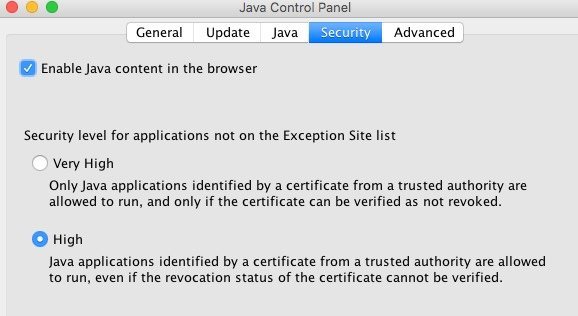
Cara lain adalah dengan menonaktifkan Java di Safari secara langsung. Untuk melakukan itu, buka Safaridan kemudian buka Preferensi.
Klik tab Keamananlalu klik tombol Pengaturan Plug-indi bagian paling bawah di sebelah Internet plug-in.
Anda harus melihat Java dalam daftar dan menghapus centang kotak akan menonaktifkan Java di Safari. Jika Anda ingin menghapus Java di OS X, ini agak teknis. Pertama, buka Terminaldengan mengklik Sorotandan mengetik di Terminal atau dengan membuka Aplikasi- Utilitasdan lalu Terminal.
Sekarang salin dan tempelkan perintah berikut satu per satu dan tekan Enter setelah menempelkan setiap perintah.
sudo rm -fr /Library/Internet\ Plug-Ins/JavaAppletPlugin.pluginsudo rm -fr /Library/PreferencePanes/JavaControlPanel.prefpane
Saat Anda menekan enter, Anda akan diminta memasukkan kata sandi administrator Anda. Jika semuanya berjalan dengan baik, Anda tidak akan melihat output apa pun.
Jika Anda pergi dan memeriksa System Preferences, ikon Java harus hilang . Juga, jika Anda pergi ke bagian plugin di Safari, itu juga akan hilang dari daftar plugin yang diinstal. Itu saja untuk menghapus Java di Mac. Jika Anda memiliki pertanyaan, jangan ragu untuk mengirim komentar. Selamat menikmati!